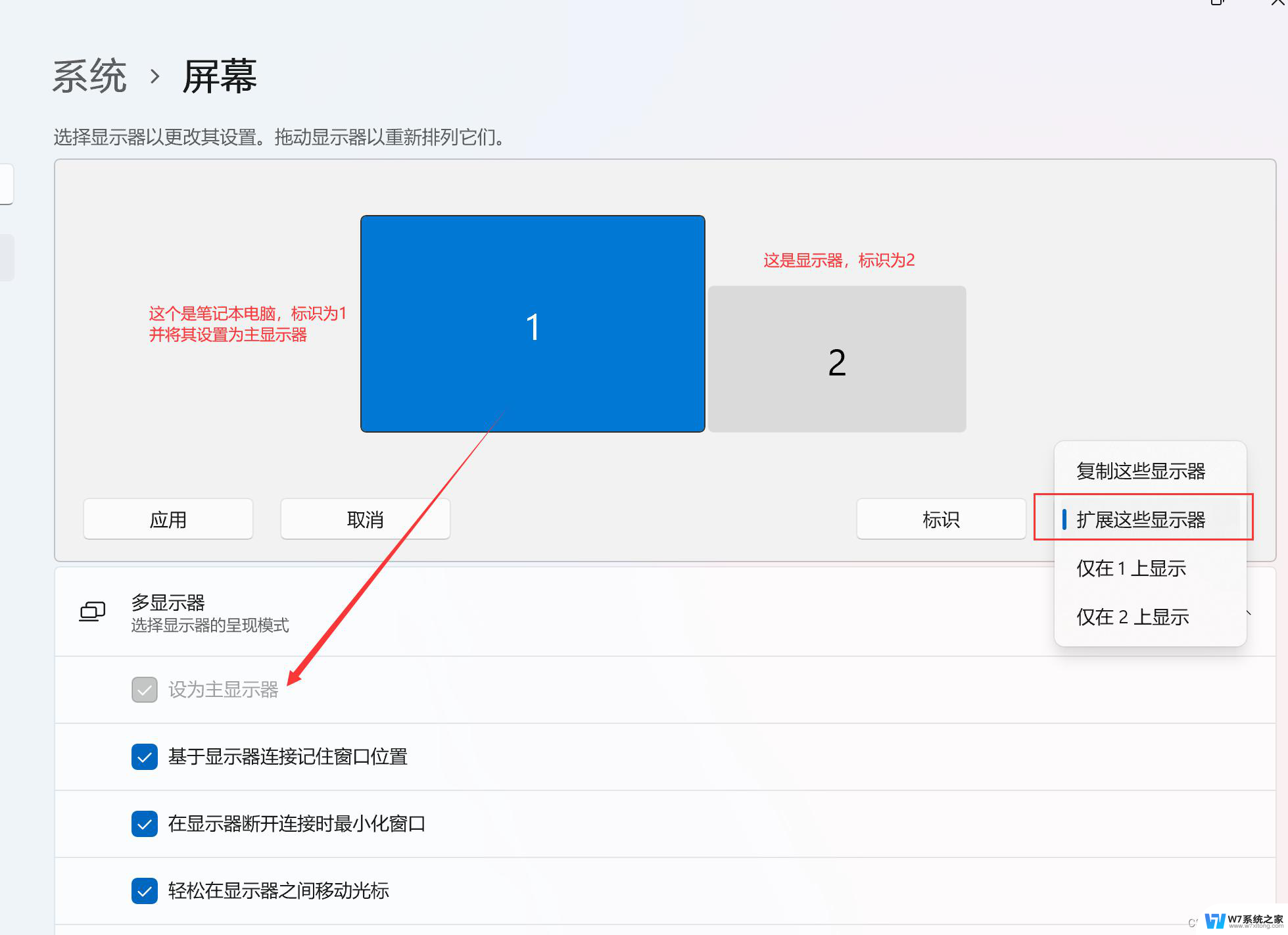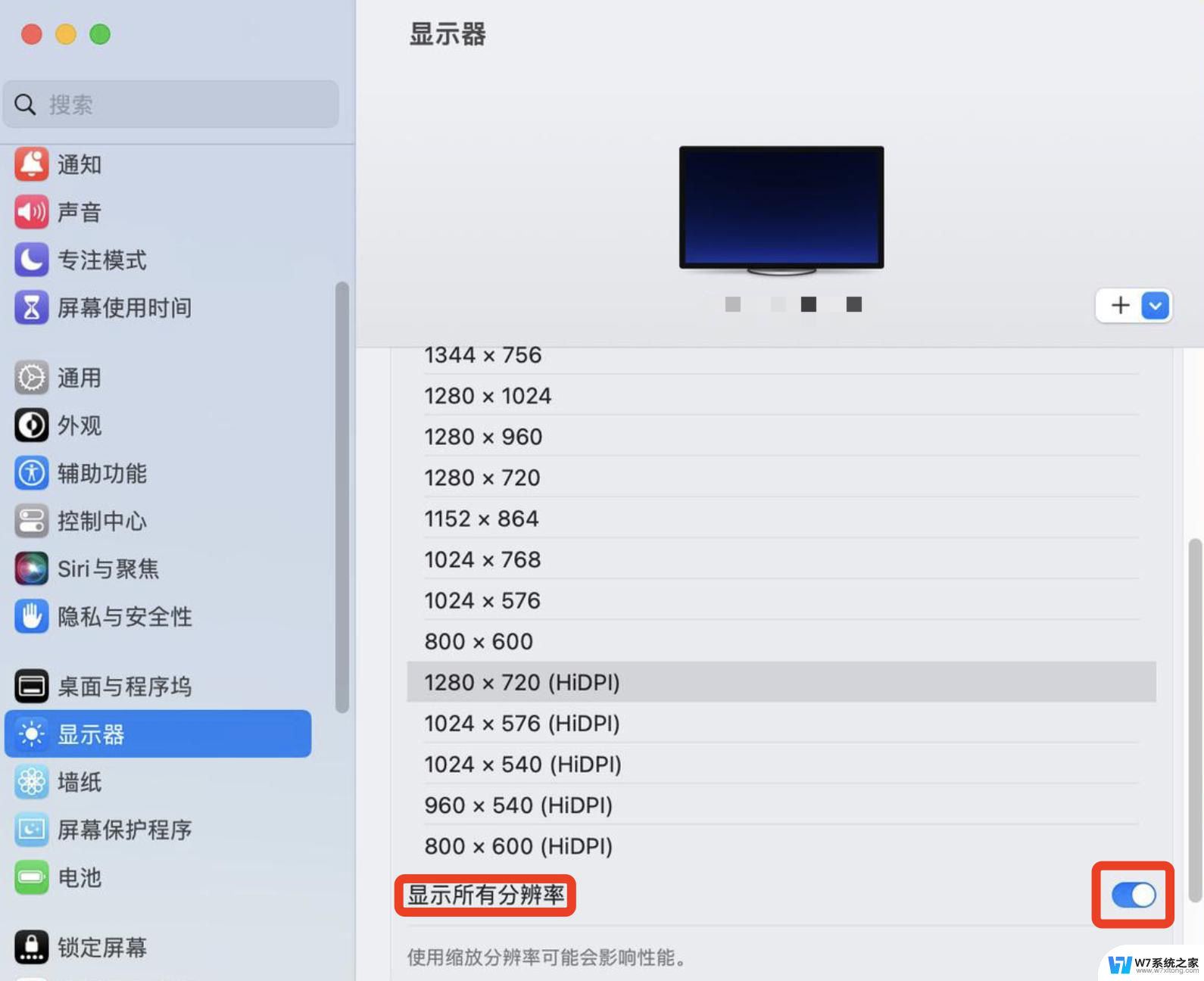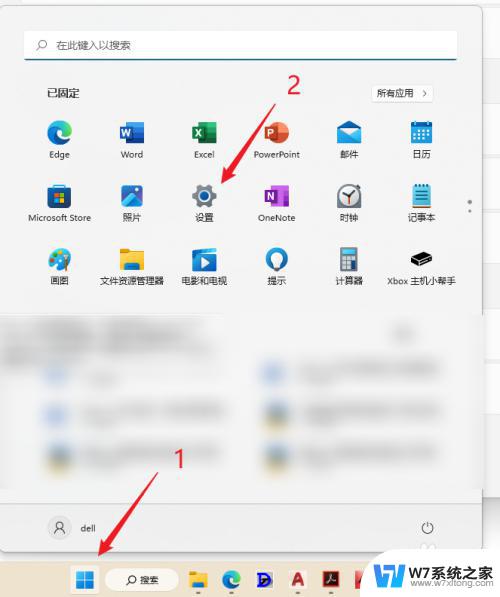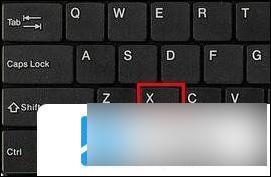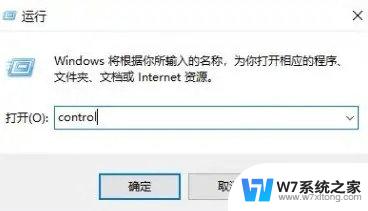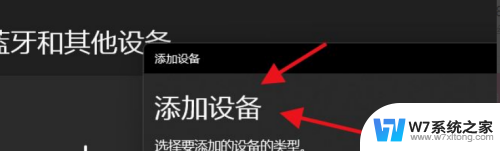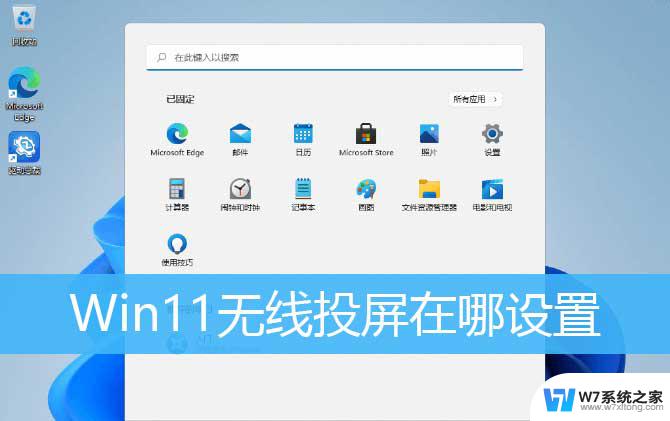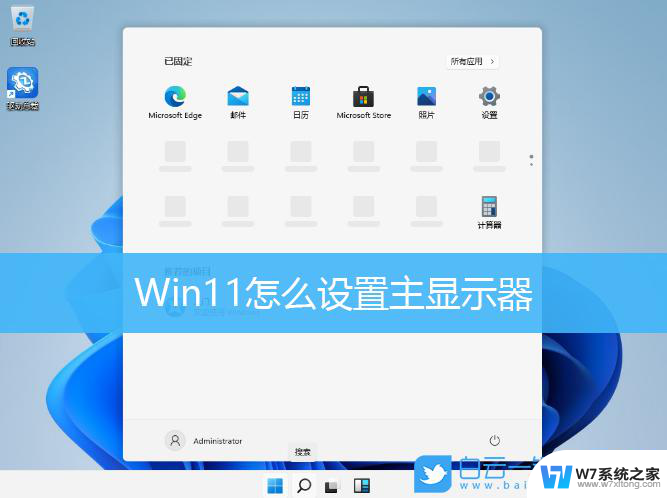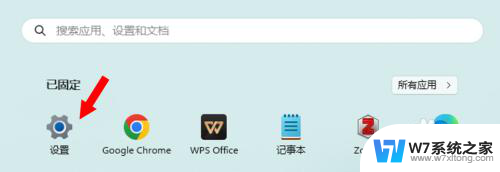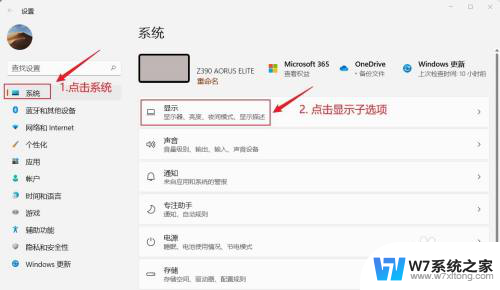win11连接显示器没反应 windows11外接显示器无信号怎么办
近日有不少用户反映他们在使用Windows 11时遇到了一个令人困扰的问题:连接显示器后却无法正常显示,显示器没有任何反应,甚至显示无信号的提示,这种情况让很多用户感到困惑和焦虑,不知道该如何解决。针对这种情况,我们可以采取一些简单的方法来尝试解决这一问题,让外接显示器能够正常显示。接下来我们就来看看具体该如何解决这一问题。
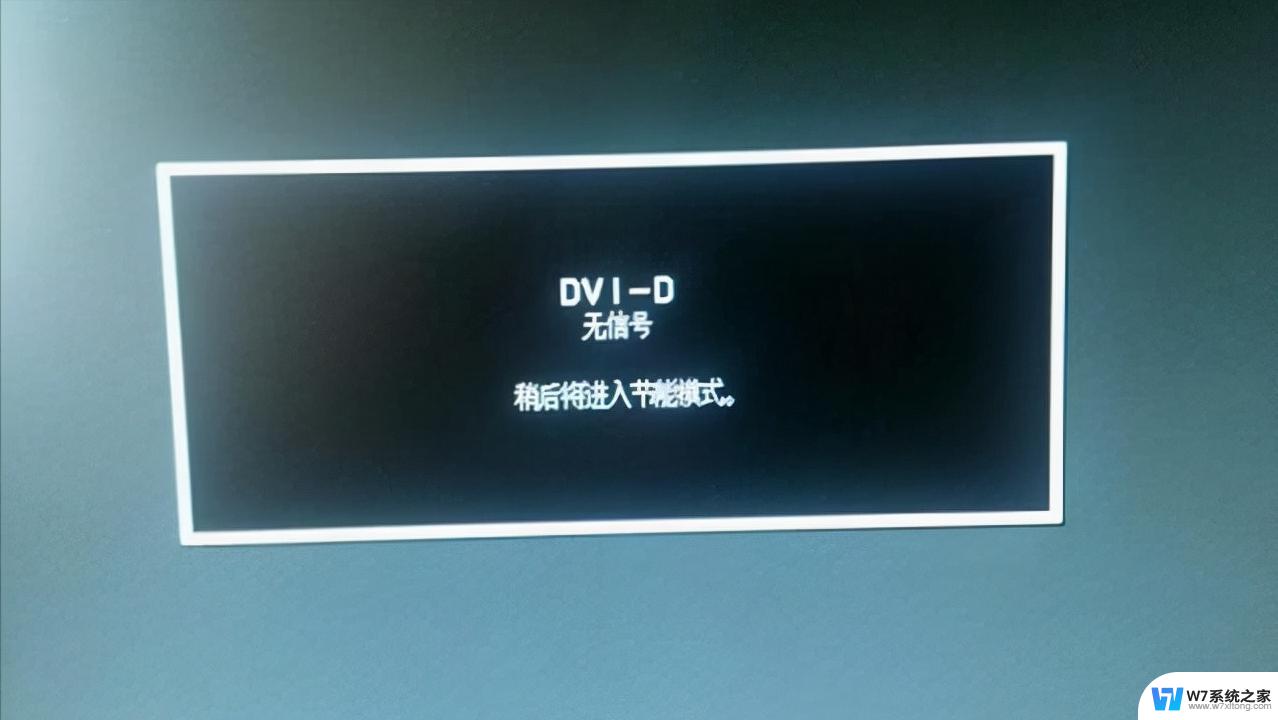
win11连接显示器没反应:
方法一:
1、首先,我们要确保连接外接显示器时线路插口是正确的。
2、需要找到显示器的VGA线,如图所示。
3、将它插入到图示的接口中才可以。
方法二:
1、如果更新Win11系统后,显示器本来是好的。但是突然没反应了,那么可能是显卡驱动出现了问题。
2、这时候按下键盘“win+x”,打开启动菜单。然后在其中选择“设备管理器”。
3、然后在设备管理器中找到“显示适配器”并展开它。
4、接着右键其中设备,选择“更新驱动程序”。
5、更新完驱动应该就能正常使用外接显示器了。
方法三:
如果我们下载安装了错误的Win11系统,可能会导致无法匹配显示器。这时候就只能选择重装系统来解决了。重装完系统之后,再连接外接显示器应该就可以使用了。
以上就是win11连接显示器没反应的全部内容,还有不懂得用户就可以根据小编的方法来操作吧,希望能够帮助到大家。